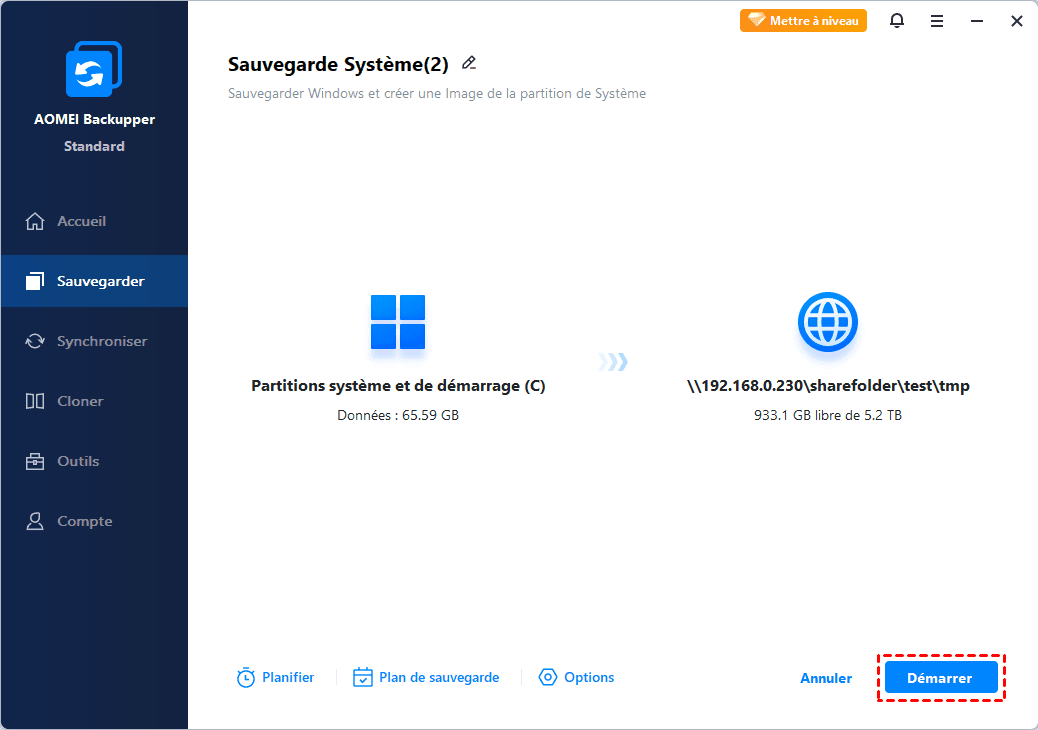Lecteur C, c'est quoi ? A quoi servent les dossiers du lecteur C ?
Voici un guide complet sur le lecteur C de l’ordinateur : Qu'est-ce que le lecteur C ? A quoi servent les dossiers du lecteur C ? Comment sauvegarder le lecteur C ou les dossiers du lecteur C ?
Lecteur C, c'est quoi ?
Le lecteur C (Disque local C:) fait référence à l'une des partitions principales du disque dur de l'ordinateur, qui est généralement utilisée pour stocker ou installer le système. Pour un seul système d'exploitation installé sur le disque dur local, il s'agit du disque de démarrage du système par défaut. Le lecteur C est extrêmement important pour le système d'exploitation unique du disque dur local, essayez donc de ne pas stocker des données sur le lecteur C.
Voici quelques conseils pour votre référence - i: Ne mettez pas de fichiers importants sur le lecteur C tels que txt, doc, ppt, xls, etc. ii: N'installez pas de logiciels et de programmes fréquemment utilisés sur le lecteur C. Parce qu'une fois que vous réinstallez le système, toutes les données du lecteur C seront perdues, tandis que les autres lecteurs ne seront pas affectés. iii: L'espace libre du lecteur C doit être supérieur à au moins 1Go, sinon le système fonctionnera lentement, et s'il est inférieur à 100Mo, le démarrage du système échouera.
De plus, si vous n'êtes pas familier avec les dossiers du lecteur C, vous ne devez pas les déplacer, en changer le nom et les supprimer, en particulier les fichiers du dossier Windows. Sinon, cela entraînera un échec du démarrage, un plantage ou même une paralysie du système. Alors, à quoi sert les dossiers du lecteur C ? Veuillez lire la suite.
A quoi sert les dossiers du lecteur C ?
Lecteur C est plein et vous souhaitez le nettoyer, mais il y a trop de dossiers et vous ne savez pas lequel supprimer ? Si vous supprimez accidentellement le mauvais, l'ordinateur affichera un écran bleu ! Quels fichiers peuvent être supprimés lorsque le lecteur C est plein ? Généralement, il y a 6 dossiers fixes dans le lecteur C.
-
Intel : journal d'installation du pilote de processus ou de la carte graphique intégrée. Si les pilotes sont entièrement installés, vous pouvez le supprimer.
-
Perflogs : journaux d'informations système, utilisés pour stocker des informations sur les défaillances du système et des informations relatives aux performances, qui peuvent être supprimées.
-
Programme et Programme (x86) sont utilisés pour stocker les programmes fournis avec le système et les programmes installés par l'utilisateur. La différence entre ces 2 dossiers est que le premier stocke des programmes 64 bits et le second stocke des programmes 32 bits. Vous pouvez supprimer des logiciels et des résidus de logiciels dans ces deux dossiers pour libérer de l'espace.
-
Windows : le dossier où se trouvent les fichiers système. Il existe des fichiers système et des pilotes. Il est préférable de ne pas altérer ce dossier. La suppression du mauvais fichier entraînera une panne de l'ordinateur ou un écran bleu.
-
Utilisateur : stocker les données utilisateur. Vous pouvez libérer de l'espace sur le lecteur C en déplaçant l'emplacement de stockage de ce fichier.
D'autres fichiers redondants ne sont pas avec le système, vous pouvez supprimer ou déplacer l'emplacement du fichier selon le cas. Quoi ? Toujours pas assez d'espace sur le lecteur C ? Lors de l'installation future du logiciel, essayez alors de ne pas sélectionner le lecteur C comme chemin par défaut.
Autres questions fréquemment posées
Voici quelques questions fréquemment posées sur Lecteur C qui pourraient vous intéresser :
La différence entre le lecteur C et D/E/F ?
Le lecteur C/D/E/F que nous disons souvent est en fait une partition du disque dur, et un ordinateur n'a généralement qu'un seul disque dur. Un disque dur peut être divisé en une ou plusieurs partitions. Cependant, en général, il n'est pas recommandé de diviser en une partition, car la réinstallation du système peut entraîner une perte de données. Lorsqu'un disque dur est divisé en plusieurs partitions, vous verrez Disque local C / D / E..., de sorte que chaque partition est indépendante l'une de l'autre et ne s'affecte pas, ce qui est propice au stockage des données. En général, le lecteur C stocke le système et les autres lecteurs stockent des fichiers volumineux, des vidéos, des fichiers personnels...
Pourquoi le disque dur démarre-t-il à partir du lecteur C, qu'en est-il de A et B ?
Au début, les lettres de lecteur A et B sont attribuées aux lecteurs de disquettes. Le disque dur démarre à partir du lecteur C, et après le lecteur D se trouve le lecteur optique ou d'autres partitions personnalisées.
Comment libérer de l'espace sur le lecteur C ?
Le lecteur C plein est un casse-tête pour les utilisateurs d'ordinateurs, l'ordinateur deviendra très bloqué et même certains fichiers ou documents ne pourront pas être ouverts. Comment nettoyer le lecteur C sans supprimer les fichiers système ? voir >> résoudre facilement le disque C est plein.
Sauvegardez le lecteur C pour protéger le système et vos données
Le lecteur C est également l'emplacement du virus, il est donc nécessaire de protéger strictement le lecteur C. La sauvegarde est un bon moyen, qui peut protéger et récupérer les données en cas de panne grave de votre système. Il est recommandé d'utiliser le logiciel de sauvegarde gratuit AOMEI Backupper Standard. Il peut être utilisé sur PC Windows 11, 10, 8/8.1, 7, Vista, XP (32bits ou 64bits).
☑ Vous pouvez sauvegarder des dossiers, des fichiers, des partitions, le système, un disque dur entier.
☑ Vous pouvez cloner le lecteur C (le système d'exploitation) sur un autre disque dur pour mettre à niveau le disque dur de l'ordinateur sans réinstaller.
☑ Vous pouvez également créer un support de démarrage, qui permet de lancer AOMEI Backupper lorsque l'ordinateur ne démarre pas, puis de récupérer le système et des fichiers.
Téléchargez ce logiciel gratuit via le bouton de téléchargement ci-dessous.
Comment sauvegarder le lecteur C
Prenons la sauvegarde de l'intégralité du lecteur C comme exemple. Pour créer une sauvegarde d’image du lecteur C avec AOMEI Backupper Standard. Procédez comme suit :
Étape 1. Lancez AOMEI Backupper. Cliquez sur Sauvegarde de Système sous Sauvegarder dans le panneau de gauche.
- Notes:✎...
- Comme mentionné ci-dessus, le lecteur C est une partition du disque dur, plus précisément la partition système. Alors pourquoi est-il préférable d'utiliser « Sauvegarde de Système » au lieu de «Sauvegarde de partition » ? En fait, le but de la sauvegarde du lecteur C est de sauvegarder le système pour une restauration ultérieure en cas d'accident, mais votre ordinateur peut avoir des partitions cachées dont le système a besoin pour exécuter comme montré l'illustration dans l'étape 2.
- Si vous souhaitez sauvegarder un lecteur autre que C tel que D, E, F, vous pouvez utiliser « Sauvegarde de partition ». - Choisissez la fonction « Sauvegarde de fichiers » si vous souhaitez sauvegarder des dossiers spécifiques tels que Windows, Utilisateur et des fichiers volumineux.
Étape 2. Le logiciel sélectionnera automatiquement les partitions liées au système comme données source pour vous. Il vous suffit de cliquer sur la case ci-dessous pour sélectionner un chemin de destination. Il peut s'agir d'un disque dur externe, d'une clé USB, d'un SSD portable, etc.
Étape 3. Cliquez sur Démarrer pour sauvegarder le lecteur C.
💛 Paramètres de sauvegarde :
Avant de lancer la sauvegarde, vous pouvez personnaliser la tâche de sauvegarde avec 3 options dans le coin inférieur gauche :
• Options : Vous pouvez ajouter des commentaires pour la tâche de sauvegarde, diviser, compresser l'image de sauvegarde, activer les notifications par e-mail, etc.
• Planifier et Plan de sauvegarde sont utilisés pour sauvegarder les fichiers que vous ajoutez et modifiez ultérieurement dans le Lecteur C.
- Cliquez sur Planifier pour activer la sauvegarde automatique afin de sauvegarder le lecteur C à fréquence fixe. Par défaut, le logiciel utilise la sauvegarde incrémentielle pour sauvegarder uniquement les fichiers mis à jour.
- Et vous pouvez utiliser le paramètre Plan de sauvegarde pour supprimer automatiquement les anciennes version d'image afin de libérer de l'espace de stockage (fonctionnalité avancée disponible dans l'édition Pro).
💛 Cloner le lecteur C sur un autre disque dur
Si votre lecteur C manque toujours d'espace et que vous envisagez de changer le disque dur de l'ordinateur, vous pouvez utiliser a fonction Clonage du Système pour cloner le lecteur C sur un nouveau disque dur. De cette façon, vous n'avez pas besoin d'installer le système.
Vous pouvez utiliser la fonction Clonage du Système dans les éditions premium telles que Professional, qui vous offre également de nombreuses fonctionnalités avancées.
Conclusion
Cet article explique ce qu'est le lecteur C, à quoi servent les dossiers du lecteur C, quels dossiers peuvent être déplacés et supprimés, et d'autres questions courantes sur le lecteur C.
De plus, cet article recommande le logiciel AOMEI Backupper pour sauvegarder le lecteur C et les dossiers du lecteur C. Vous pouvez également cloner le lecteur C sur un autre disque dur pour changer le disque dur de l'ordinateur sans réinstallation.